Ovladač tiskárny do počítače nainstalujte z "DVD-ROM se softwarem".
Připomínka
-
Pokud váš počítač není vybaven jednotkou DVD-ROM, nebo při aktualizaci ovladače tiskárny, si ovladač tiskárny pro instalaci stáhněte z "Webové stránky".
Poznámka
-
Před zahájením instalace zkontrolujte stav přístroje.
-
Přístroj je zapnutý.
-
Pro síťové připojení je tento přístroj k síti připojen prostřednictvím kabelu LAN, a požadované informace, jako je adresa IP, již jsou nastaveny.
-
-
V závislosti na operačním systému, modelu nebo verzi se mohou popisy uvedené v tomto dokumentu lišit.
Pro operační systém Windows
-
Zkontrolujte, zda je tiskárna připojená k počítači a zapnutá.
-
Do některého z počítačů vložte přiložený "Software DVD-ROM".
Při instalaci ovladače tiskárny, staženého z webu na stažený soubor poklepejte.
-
Po zobrazení [Auto Play (Přehrát automaticky)], klikněte na možnost [Run Setup.exe (Spustit Setup.exe)].
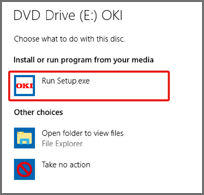
Připomínka
-
Pokud se otevře dialog [User Account Control (Správa uživatelského účtu)], klikněte na tlačítko [Yes (Ano)].
-
-
V rozevíracím seznamu vyberte jazyk.
-
Přečtěte si licenční ujednání a klikněte na tlačítko [Accept (Přijímám)].
-
Přečtěte si [Environment advice (Rady o životním prostředí)] a klikněte na tlačítko [Next (Další)].
-
Podle způsobu připojení přístroje a počítače vyberte možnost [Network Connection (Sítové připojení)] nebo [USB Connection (Připojení USB)].
Pokud se zobrazí dialog [Windows Security Alert (Bezpečnostní upozornění systému Windows)], klikněte na tlačítko [Allow access (Povolit přístup)].
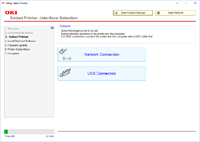
-
Vyberte název modelu tohoto přístroje a klikněte na tlačítko [Next (Další)].
Připomínka
-
Pokud se tiskárna nezobrazí, vyberte možnost [IP Adress (Adresa IP)], zadejte adresu přiřazenou k tiskárně, a klikněte na tlačítko [Next (Další)].
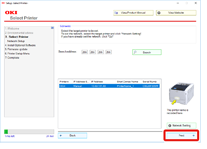
-
-
Klikněte na tlačítko [Recommended Install (Doporučená instalace)].
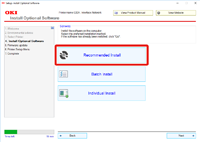
Zkontrolujte software a klikněte na možnost [Start (Spustit)].
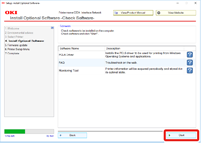
Spustí se instalace.
Připomínka
-
Následující software je instalován.
-
Ovladač tiskárny PCL6 (včetně rozšíření sítě a nástroje Vzorník barev)
-
FAQ
-
Monitorovací nástroj
-
-
Instalace dalšího softwaru z Vlastní instalace.
-
-
Ujistěte se, zda software je úspěšně nainstalován.
-
Klikněte na [Exit (Ukončit)].
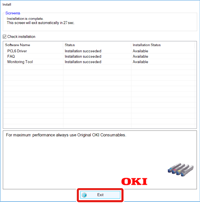
Zobrazí se obrazovka [Firmware update (Aktualizace firmware)].
-
Pokud aktualizaci nepotřebujete, klikněte na možnost [Next (Další)].
Pokud aktualizaci potřebujete nebo si nejste jisti, zda je aktualizace nutná, klikněte na položku [Confirm (Potvrdit)].
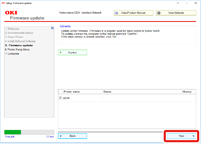
Pokud se zobrazí následující obrazovka, klikněte na tlačítko [Yes (Ano)].
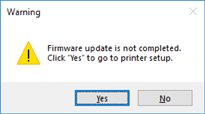
Po dokončení procesu aktualizace klikněte na tlačítko [Go (Přejít)].
-
Klikněte na možnost [Next (Další)].
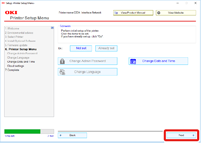
Pokud se zobrazí následující dialog, klikněte na tlačítko [Yes (Ano)].
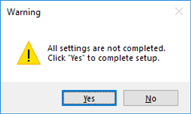
-
Klikněte na [Exit (Ukončit)].
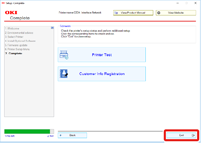
Pro Mac
Tato část popisuje, jak nainstalovat ovladač tiskárny PS.
-
Ujistěte se, zda jsou přístroj a počítač propojeny a přístroj je zapnutý.
-
Do počítače vložte disk DVD-ROM se softwarem.
-
Na pracovní ploše dvakrát klikněte na ikonu [OKI].
-
[Drivers (Ovladače)] > [PS (PS)] > Dvakrát klikněte na položku [Installer for OSX (Instalátor pro OSX)].
-
Zadejte heslo správce a klikněte na [OK (OK)].
Instalaci dokončete podle pokynů na obrazovce.
-
Z nabídky Apple vyberte možnost [System Preferences (Předvolby systému)].
-
Klikněte na tlačítko [Printers & Scanners (Tiskárny a skenery)].
-
Klikněte na [+].
Po zobrazení nabídky vyberte možnost [Add Printer or Scanner… (Přidat tiskárnu nebo skener…)].
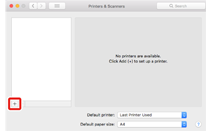
-
Klikněte na tlačítko [Default (Výchozí)].
-
Vyberte přístroj a potom v nabídce [Use (Použít)] vyberte [OKI C844 PS].
Typy názvů
Zobrazeno se v Připojení
Seznam metod
Síť
OKI-C844 (posledních šest číslic adresy MAC)
Bonjour
USB
OKI DATA CORP C844
USB
Připomínka
-
Pro změnu názvu zadejte nový název do pole [Name: (Název:)].
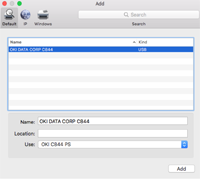
-
-
Klikněte na tlačítko [Add (Přidat)].
-
Zobrazí-li se potvrzovací obrazovka pro volitelné příslušenství, klikněte na možnost [OK (OK)].
-
Ujistěte se, zda je přístroj přidán v nabídce [Printers (Tiskárny)] a zda je jako [Kind (Typ)] zobrazeno [OKI C844 PS].
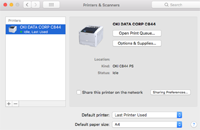
Poznámka
-
Jestliže v nabídce [Kind (Typ)] není správně zobrazeno [OKI C844 PS], klikněte na tlačítko [-], odstraňte přístroj z nabídky [Printers (Tiskárny)] a znovu proveďte kroky 8 – 12.
-
-
Klikněte na tlačítko [Open Print Queue... (Otevřít tiskovou frontu)].
-
V nabídce [Printer (Tiskárna)] vyberte možnost [Print Test Page (Vytisknout zkušební stránku)].
Instalace ovladače je dokončena po vytištění zkušební stránky.

